vscode编辑器配置C语言编译运行环境
1.安装C/C++插件
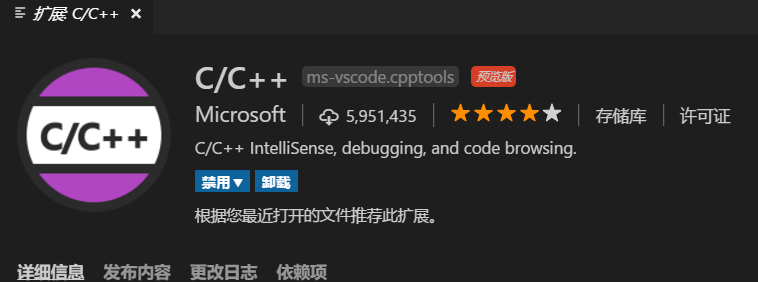
2.安装编译环境,这里选择MinGW(http://mingw.org/ )
选择一个安装目录,如:E:\workspace\MinGW
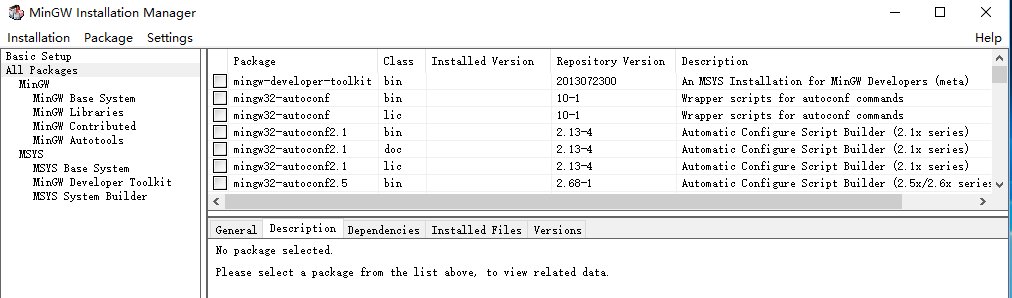
mingw32-gcc开头的(包括了mingw32-gcc-g++等)、mingw32-gdb开头的全部选择“Mark for Installation”

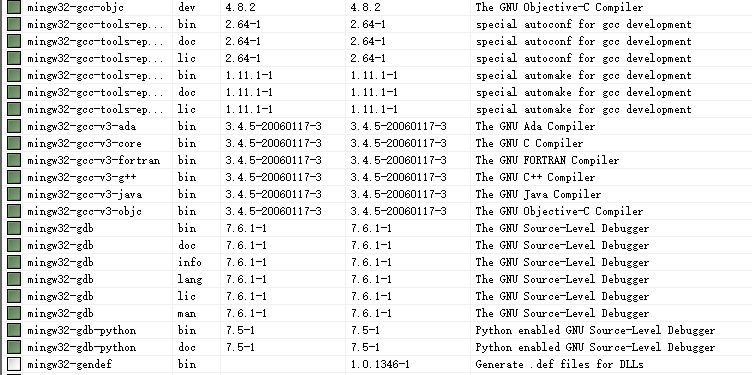
下载
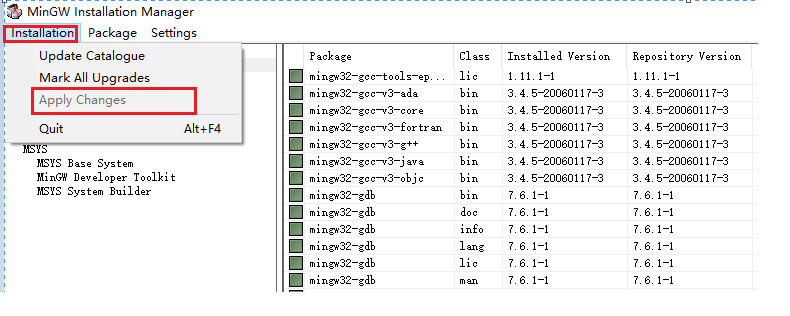
3.将MinGW添加到系统环境变量中(添加到Path中)

4.打开VS Code,新建一个文件夹或者打开一个文件夹如:Demo
在里面新建一个1.c文件
#include <stdio.h>
int main()
{
printf("Welcome to 中国!!!");
return ;
}
#include<stdio.h>会出现提示的黄色小灯泡符号,点击它,然后点击“Add include path to settings”按钮, 将生成并打开一c_cpp_properties.json 文件,编辑这个json文件,添加c/c++头文件的路径进去:(按照如下模拟配置)
c_cpp_properties.json
{
"configurations": [
{
"name": "Win32",
"includePath": [
"E:/workspace/MinGW/include/*",
"E:/workspace/MinGW/lib/gcc/mingw32/6.3.0/include/*",
"E:/workspace/MinGW/lib/gcc/mingw32/6.3.0/include/c++/*",
"E:/workspace/MinGW/lib/gcc/mingw32/6.3.0/include/c++/mingw32/*",
"E:/workspace/MinGW/lib/gcc/mingw32/6.3.0/include/c++/backward/*",
"${workspaceRoot}"
],
"defines": [
"_DEBUG",
"UNICODE"
],
"intelliSenseMode": "msvc-x64",
"browse": {
"path": [
"E:/workspace/MinGW/include/*",
"E:/workspace/MinGW/lib/gcc/mingw32/6.3.0/include/*",
"E:/workspace/MinGW/lib/gcc/mingw32/6.3.0/include/c++/*",
"E:/workspace/MinGW/lib/gcc/mingw32/6.3.0/include/c++/mingw32/*",
"E:/workspace/MinGW/lib/gcc/mingw32/6.3.0/include/c++/backward/*",
"${workspaceRoot}"
],
"limitSymbolsToIncludedHeaders": true,
"databaseFilename": ""
}
}
],
"version":
}
5.设置任务配置

在弹出的选择栏中选择”Others“,选择后会创建并打开一个task.jason的配置文件, 修改如下:
{
// See https://go.microsoft.com/fwlink/?LinkId=733558
// for the documentation about the tasks.json format
"version": "2.0.0",
"tasks": [
{
"label": "echo",
"type": "shell",
"command": "gcc ",
"args": ["-g", "${file}", "-o", "${workspaceRoot}/${fileBasenameNoExtension}.exe"],
}
]
}
6.设置调试
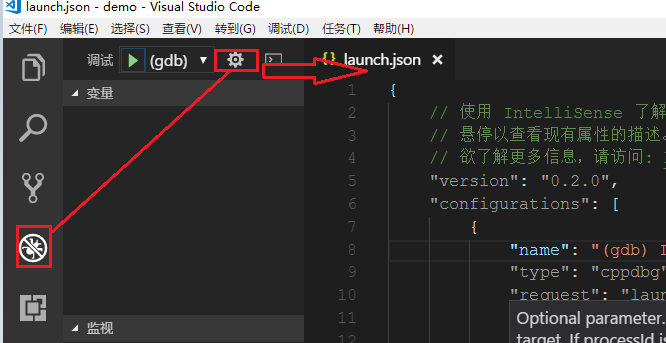
编辑launch.json
{
// 使用 IntelliSense 了解相关属性。
// 悬停以查看现有属性的描述。
// 欲了解更多信息,请访问: https://go.microsoft.com/fwlink/?linkid=830387
"version": "0.2.0",
"configurations": [
{
"name": "(gdb) Launch",
"type": "cppdbg",
"request": "launch",
"program": "${workspaceRoot}/${fileBasenameNoExtension}.exe",
"args": [],
"stopAtEntry": false,
"cwd": "${workspaceFolder}",
"environment": [],
"externalConsole": true,
"MIMode": "gdb",
"miDebuggerPath": "E:/workspace/MinGW/bin/gdb.exe",
"setupCommands": [
{
"description": "Enable pretty-printing for gdb",
"text": "-enable-pretty-printing",
"ignoreFailures": true
}
]
}
]
}
7.运行 ctrl+alt+n
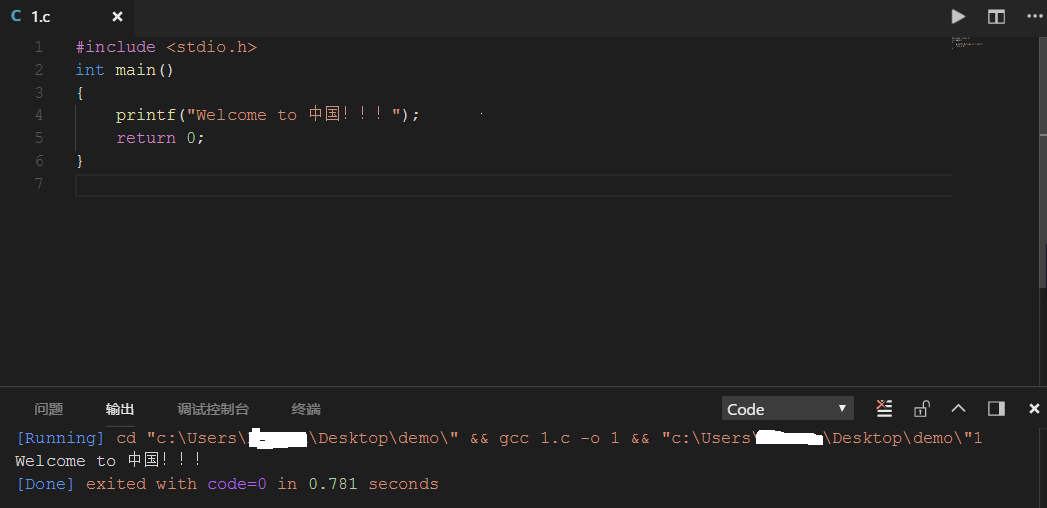
vscode编辑器配置C语言编译运行环境的更多相关文章
- 如何在MyEclipse中配置jre的编译运行环境
由于在MyEclipse中已经自带了jre编译环境,但由于版本太低,所以有时候需要将编译环境配置为系统的jre版本.在MyEclipse中配置jre的编译运行环境很简单,只需要全局配置一次,则所有项目 ...
- 02 sublime text3下配置Python的编译运行环境
内容参考如下文章,加入了自己的干货: https://www.cnblogs.com/huluwahaha/p/7503930.html 在sublime中如何配置Python的编译环境呢? 打开Su ...
- 03 sublime text3下配置Java的编译运行环境
参考如下文章,加入了自己的干货: https://blog.csdn.net/qq_38295511/article/details/81140069 https://blog.csdn.net/qq ...
- 在Editplus中Dev C++配置C++的编译运行环境
1.首先得下载安装DEV-cpp 2.打开Editplus编辑器,工具->配置自定义工具 3.具体配置 编译C:命令:D:\Dev-Cpp\MinGW64\bin\g++.exe参数:" ...
- EditPlus配置[C++] [Python] [Java] 编译运行环境
以前一直用Codeblocks写C++,eclipse写Java,再在eclipse里面集成PyDev写Python,首先无法忍受代码自动补全功能(这个功能也许你万分喜欢),也无法忍受如此重量级的ID ...
- Sublime Text3 for Java 编译运行环境配置 入门详解 - 精简归纳
Sublime Text3 for Java 编译运行环境配置 入门详解 - 精简归纳 JERRY_Z. ~ 2020 / 9 / 24 转载请注明出处!️ 目录 Sublime Text3 for ...
- 【转】如何配置EditPlus中Java运行环境,运行Java程序
如何配置EditPlus中Java运行环境,运行Java程序 http://jingyan.baidu.com/article/86112f13725e2e2736978711.html 分步阅读 E ...
- virtualBox安装centos7并配置nginx php mysql运行环境
virtualBox安装centos7并配置nginx php mysql运行环境 一:virtualBox安装centos7并进行基础设置 1.下载dvd.iso安装文件,下载地址:https:// ...
- Win7旗舰版中的IIS配置asp.net的运行环境
Win7旗舰版中的IIS配置asp.net的运行环境 以前弄过好多次,都没有成功,昨天晚上不知怎么地就成功了,借用我同学的一句话,这叫“灵光一闪”,废话不多说了,这个成功是有图有视频有真相地哈! ...
随机推荐
- C++加载dll失败或显示乱码
右键项目-属性-字符集-使用多字节字符集
- error while loading shared libraries *.so.*
转自 http://my.oschina.net/u/561492/blog/192341 ubuntu12.04-64位编译Android4.2时出现问题:error while loading s ...
- 每日英语:China Grapples With Genetically Modified Foods
A Chinese agricultural official's unsupported claims about the carcinogenic risks of consuming genet ...
- error: no matching function for call to 'Ui::GoToCellDialog::setupUi(QDialog*&)' ui.setupUi(dialog); ^
环境:Qt5.3 参考书是:C++ GUI Qt4编程 问题描述: 按照书中的例子2-2做,编译时遇到的问题,从字面意思看是没有匹配的函数可用,UI::GotoCellDialog类是自动生成的,所以 ...
- C#和sqlserver中生成新的32位GUID
C#中用Guid.NewGuid().ToString() Sql中用NEWID() 以上方法生成的是36位的GUID,如果需要转换成32位,则需要替换掉其中的'-'字符. Sql中的方法:repla ...
- PHP——动态随机数
取1-13随机数 <!DOCTYPE html PUBLIC "-//W3C//DTD XHTML 1.0 Transitional//EN" "http://ww ...
- "crsctl check crs" command hangs at EVMD check
Pre-11gR2: "crsctl check crs" command hangs at EVMD check (文档 ID 1578875.1) APPLIES TO: ...
- 浅析 Hadoop 中的数据倾斜
转自:http://my.oschina.net/leejun2005/blog/100922 最近几次被问到关于数据倾斜的问题,这里找了些资料也结合一些自己的理解. 在并行计算中我们总希望分配的每一 ...
- 学习:java代码检测
转自:http://zh.wikipedia.org/wiki/%E4%BB%A3%E7%A0%81%E5%BC%82%E5%91%B3 对于Java开发语言,有些工具,比如Checkstyle.PM ...
- hdu 1233:还是畅通工程(数据结构,图,最小生成树,普里姆(Prim)算法)
还是畅通工程 Time Limit : 4000/2000ms (Java/Other) Memory Limit : 65536/32768K (Java/Other) Total Submis ...
